Cum să ștergeți coada pe Spotify
Ce să știi
- Apasă pe Coadă butonul din partea dreaptă jos a barei de redare. Lângă Următorul în coadă, Selectați Ștergeți coada pe desktop sau Curata tot pe mobil.
- Ștergeți anumite melodii de pe desktop: treceți cu mouse-ul peste melodie, faceți clic pe Mai mult meniul de opțiuni (trei puncte) și selectați Eliminați din coadă.
- Pe mobil, faceți clic pe butonul radio de lângă o melodie și apăsați Elimina în partea de jos.
Acest articol vă îndrumă să curățați coada de pe Spotify atât în aplicația mobilă, cât și în versiunea desktop, pentru a face loc pentru melodii noi.
Cum să ștergeți complet coada Spotify pe desktop
Crearea spațiului pentru melodii noi în coadă este rapidă și necesită doar două clicuri în aplicația desktop.
-
În partea de jos Bara de redare, apasă pe Coadă pictograma spre partea dreaptă. Seamănă cu un mic simbol de joc amplasat pe trei linii orizontale.
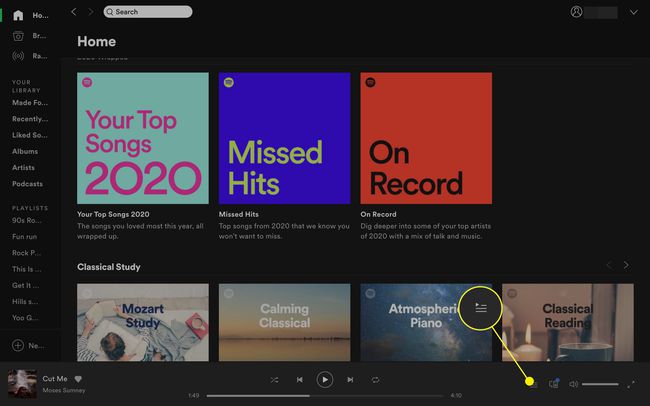
-
Găsi Următorul în coadă și selectați Ștergeți coada pentru a elimina toate piesele din coada ta.
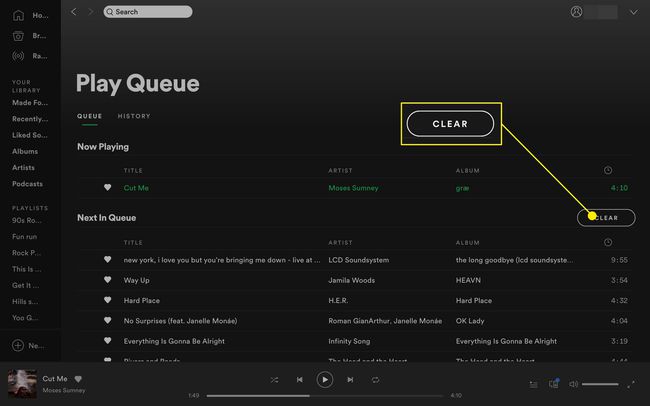
-
Pentru a confirma coada ta este goală, nu vei mai vedea
Următorul în coadă rubrica. În locul lui, veți vedea Urmatorul.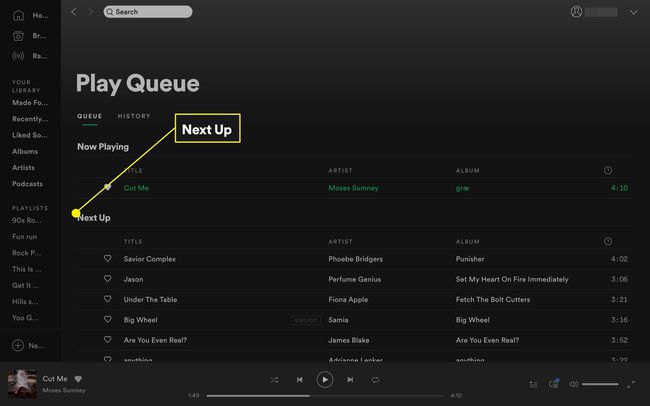
Chiar și după ce vă goliți coada de pe desktop sau mobil, nu veți vedea o pagină de coadă goală. O listă de piese va apărea sub Urmatorul. Spotify extrage aceste piese din lista de redare pe care ați folosit-o cel mai recent.
Cum să ștergeți anumite melodii din coada dvs. de pe desktop Spotify
Dacă doriți să eliminați anumite piese din coadă, puteți face asta.
-
Apasă pe Coadă butonul de la Bara de redare.
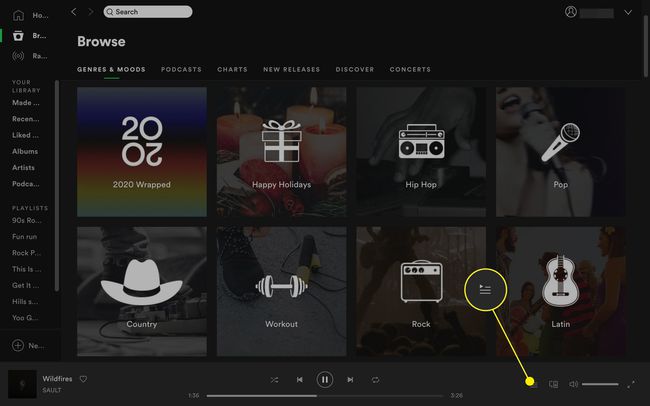
-
Sub Următorul în coadă, plasați cursorul peste melodia pe care doriți să o eliminați pentru a dezvălui Mai mult meniul de opțiuni (trei puncte orizontale) în partea dreaptă a detaliilor traseului.
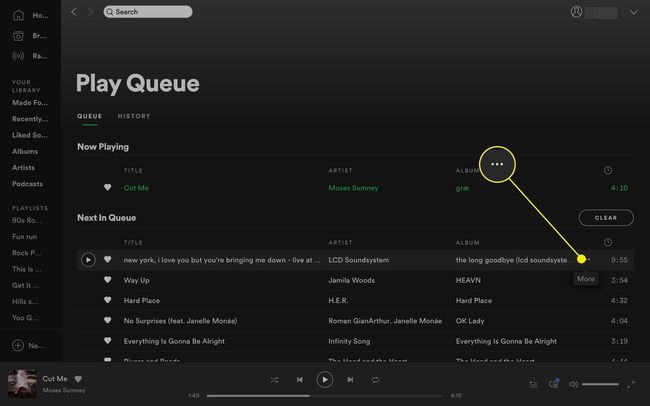
-
Faceți clic pe cele trei puncte pentru a afișa un meniu de opțiuni. Folosește mouse-ul pentru a selecta Eliminați din coadă pentru a șterge piesa pe care nu o mai doriți în coadă. Repetați după cum doriți.

Dacă doriți să adăugați rapid o melodie înapoi la coadă, faceți clic pe Jucat recent fila din partea de sus a ta Play Queue pagină. Pentru a-l adăuga înapoi, faceți clic Mai mult și selectați Adauga la coada.
Cum să ștergeți o coadă Spotify pe mobil
Ștergerea cozii în aplicația mobilă Spotify urmează un proces similar cu metoda desktopului.
Nu pare să existe o opțiune de coadă pe Android, așa că aceste instrucțiuni se aplică numai pe iOS.
Apasă pe Joacabar în partea de jos a ecranului pentru a extinde piesa curentă.
Apasă pe Coadă butonul din colțul din dreapta jos. Seamănă cu un simbol de joc și trei linii orizontale.
-
Cauta Următorul în coadă și faceți clic Ștergeți coada.
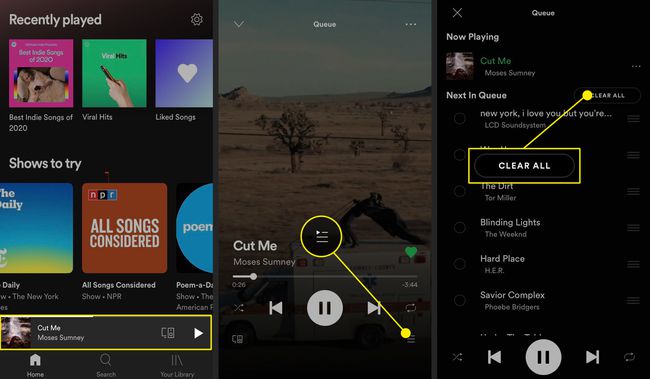
Cum să eliminați anumite piese din coada dvs. mobilă Spotify
Dacă doriți să eliminați doar o selecție sau un anumit lot de melodii, există o modalitate rapidă de a face asta din coadă.
Faceți clic pe Coadă butonul pentru a vă afișa lista de melodii din coadă.
Apasă pe Buton de radio lângă melodiile pe care doriți să le selectați pentru eliminare.
-
presa Elimina în partea stângă jos a ecranului pentru a le șterge din coadă.

